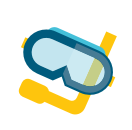从行动上支持鸿蒙,HarmonyOS开发环境搭建快人一步
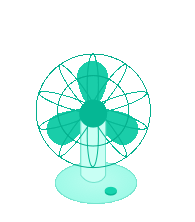
点击上方「蓝字」关注我们

0x01:鸿蒙应用开发工具DevEco Studio简介
HUAWEI DevEco Studio(简称DevEco Studio)是基于IntelliJ IDEA Community开源版本打造,面向华为终端全场景多设备的一站式集成开发环境(IDE),为开发者提供工程模板创建、开发、编译、调试、发布等E2E的HarmonyOS应用开发服务。通过使用DevEco Studio,开发者可以更高效的开发具备HarmonyOS分布式能力的应用,进而提升创新效率。
作为一款开发工具,除了具有基本的代码开发、编译构建及调测等功能外,DevEco Studio还具有如下特点:
多设备统一开发环境:支持多种HarmonyOS设备的应用开发,包括智慧屏、智能穿戴,轻量级智能穿戴设备。
支持多语言的代码开发和调试:包括Java、XML(Extensible Markup Language)、C/C++ 、 JS(JavaScript)、CSS(Cascading Style Sheets)和HML(HarmonyOS Markup Language)。
支持 FA(Feature Ability)和 PA(Particle Ability)快速开发:通过工程向导快速创建FA/PA工程模板,一键式打包成HAP(HarmonyOS Ability Package)。
支持多设备模拟器:提供多设备的模拟器资源,包括智慧屏、智能穿戴等设备的模拟器,方便开发者高效调试。
更多文档参看
https://developer.harmonyos.com/cn/documentation
0x02:DevEco Studio环境搭建
下载DevEco Studio
https://developer.harmonyos.com/cn/develop/deveco-studio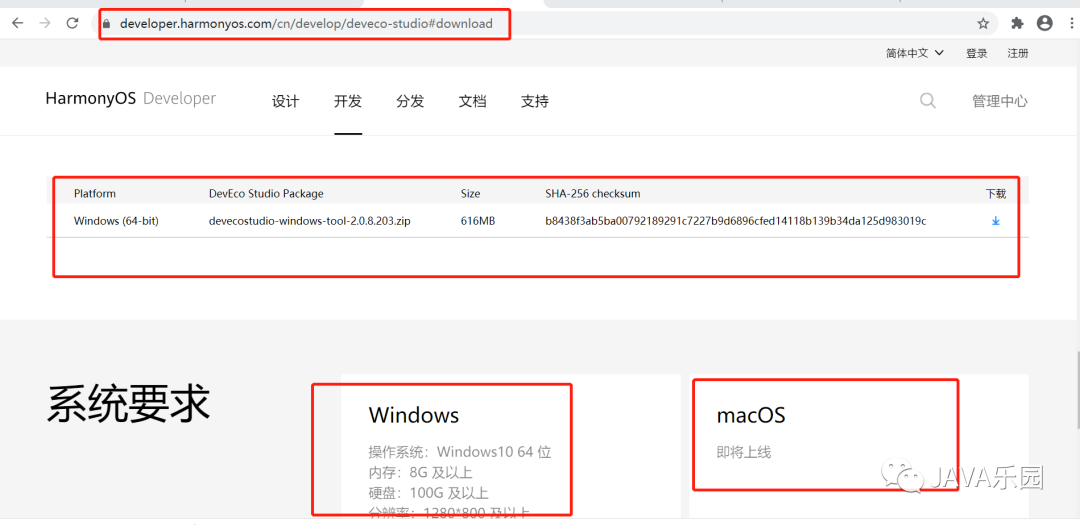
从官网上看目前只提供Windows系统下的64版本。
解压devecostudio-windows-tool-2.0.8.203.zip
安装deveco-studio-2.0.8.203.exe
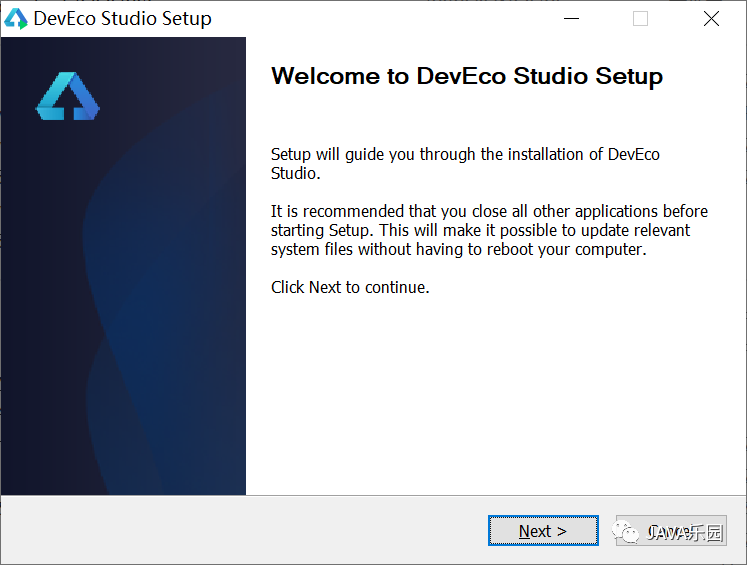
图一
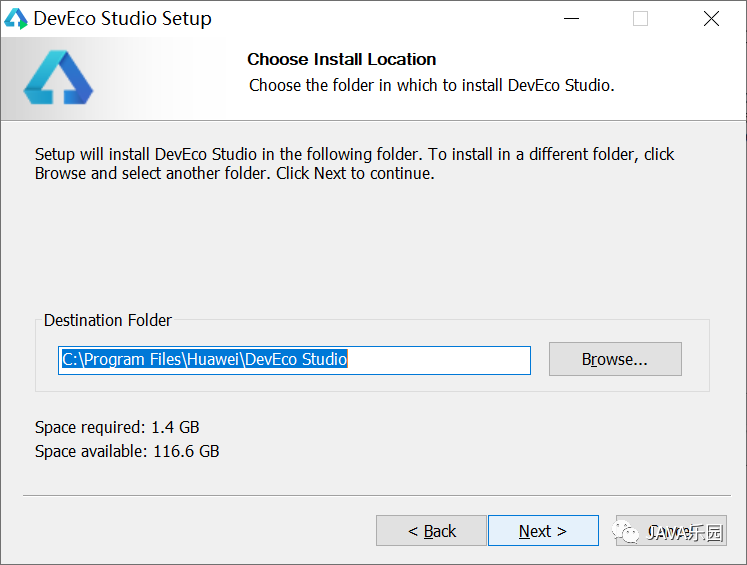
图二
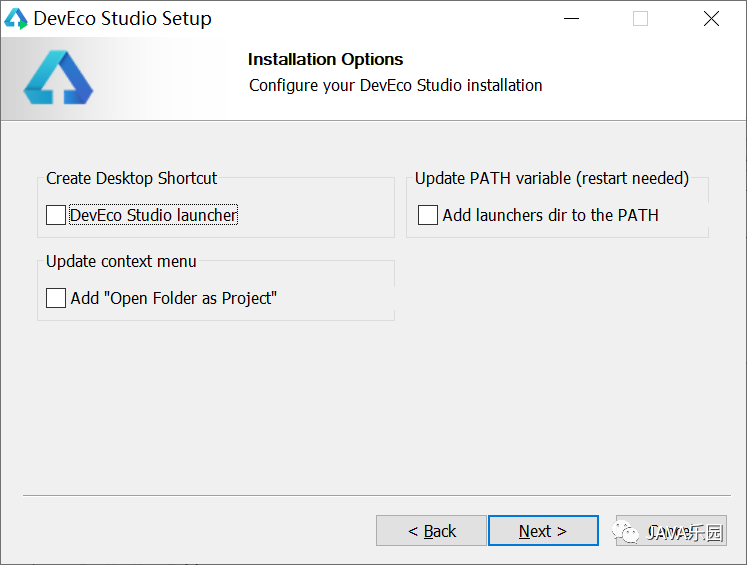
图三
图三的多选框全部选中
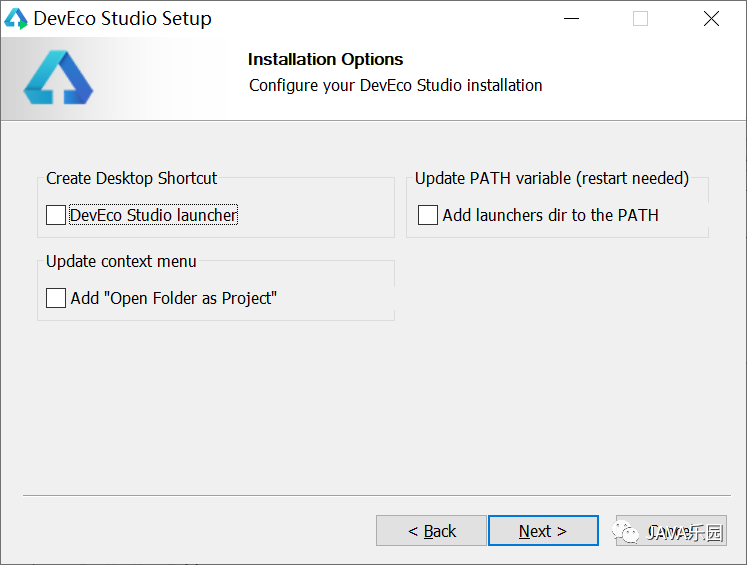
图五
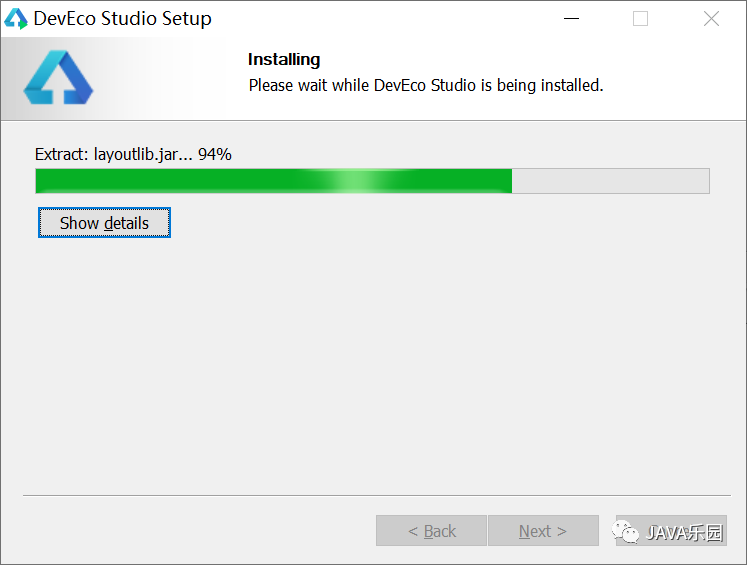
图六
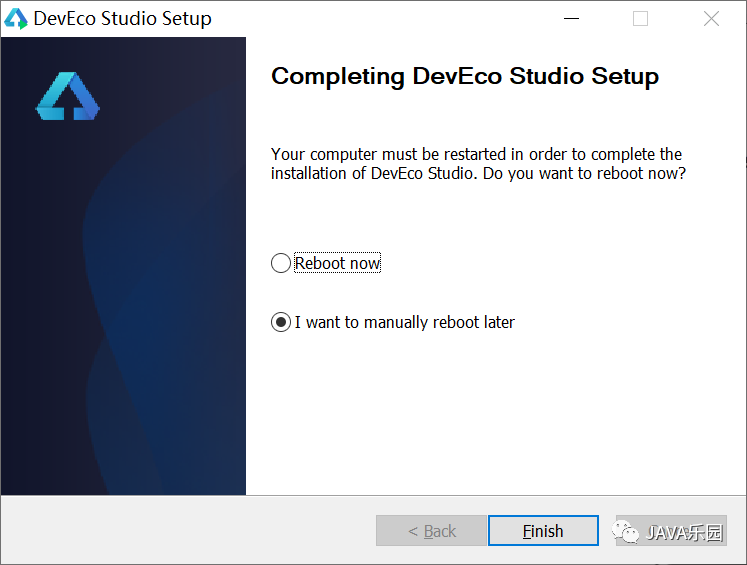
图七
重启一下系统
0x03:DevEco Studio配置
安装deveco-studio-2.0.8.203.exe成功后就可以启动deveco-studio-2.0.8.203.了,在桌面
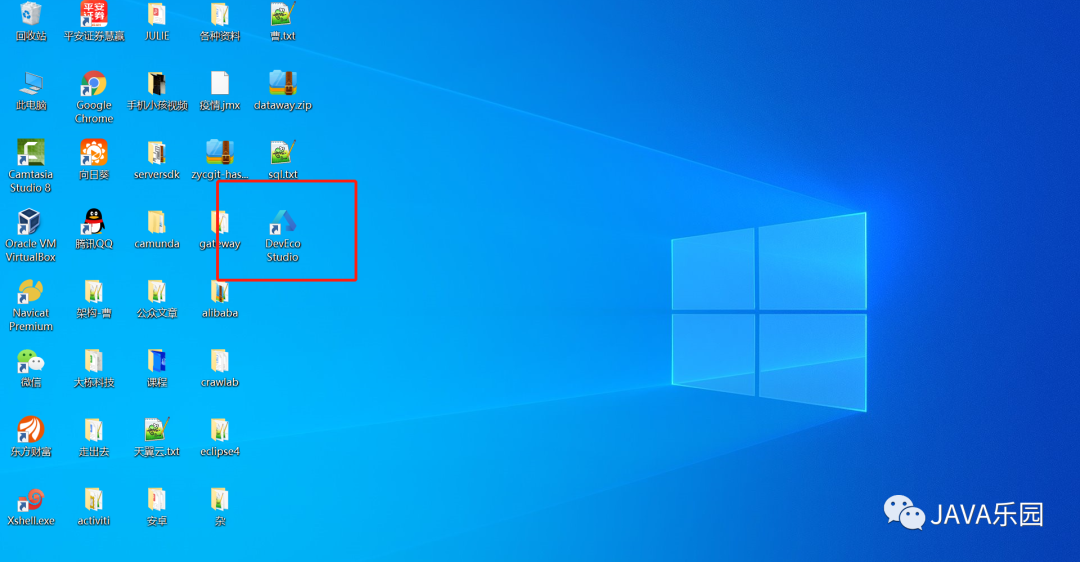
双击后出现以下对话框
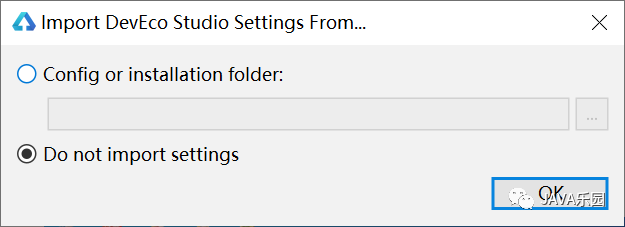
点击【ok】按钮
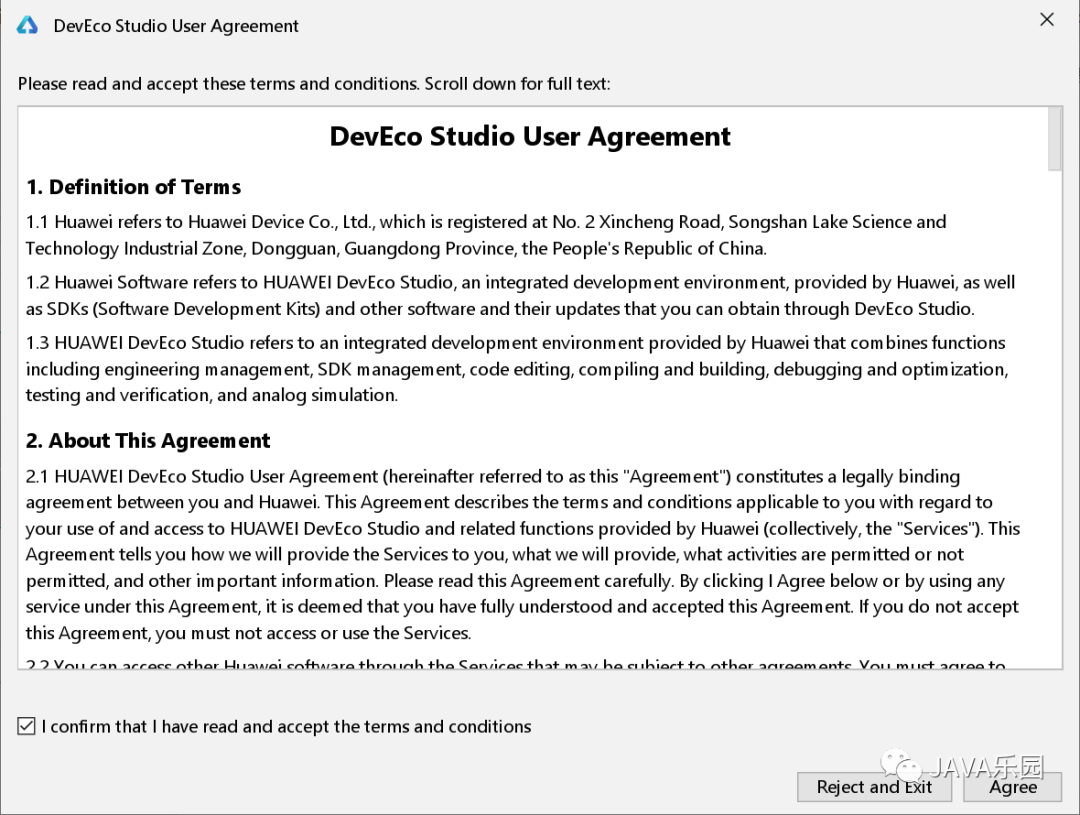
勾选“I confirm that I have read and accept the terms and conditions”,点击【Agree】按钮
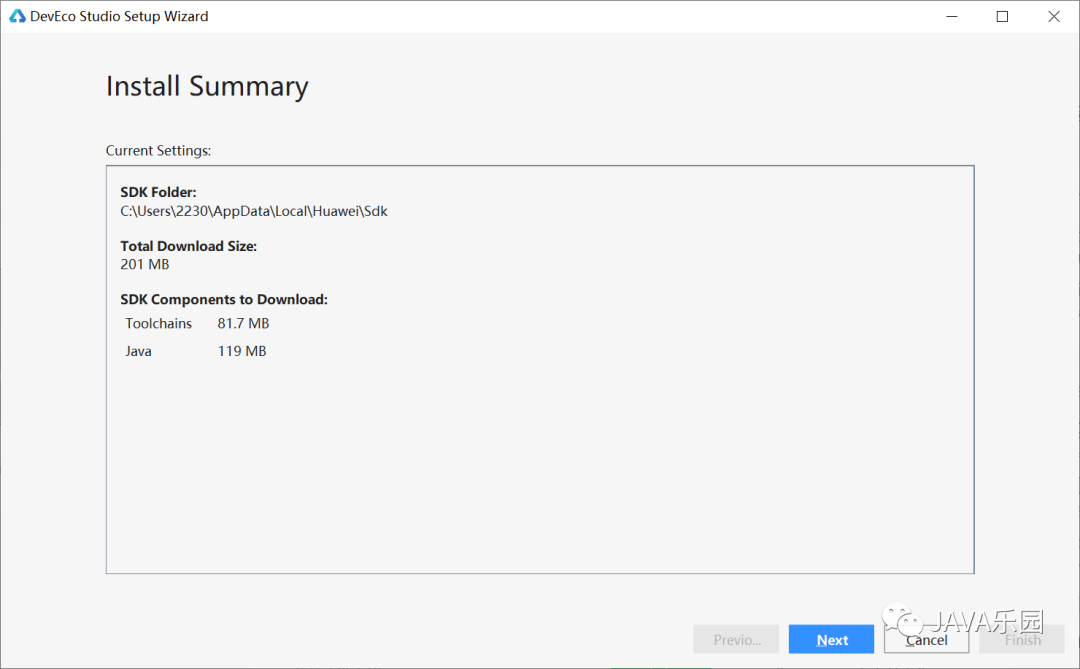
从界面上会下载一些Sdk,点击【Next】按钮
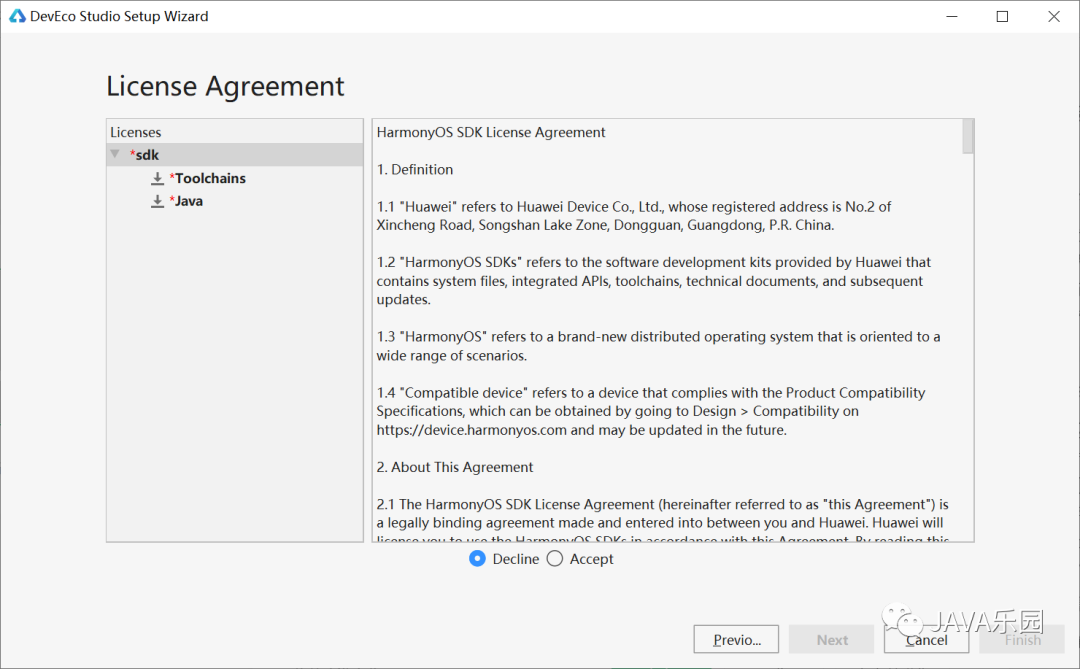
选择【Accept】单选按钮后,点击【Next】按钮,进入下载界面,最终下载完成界面如下
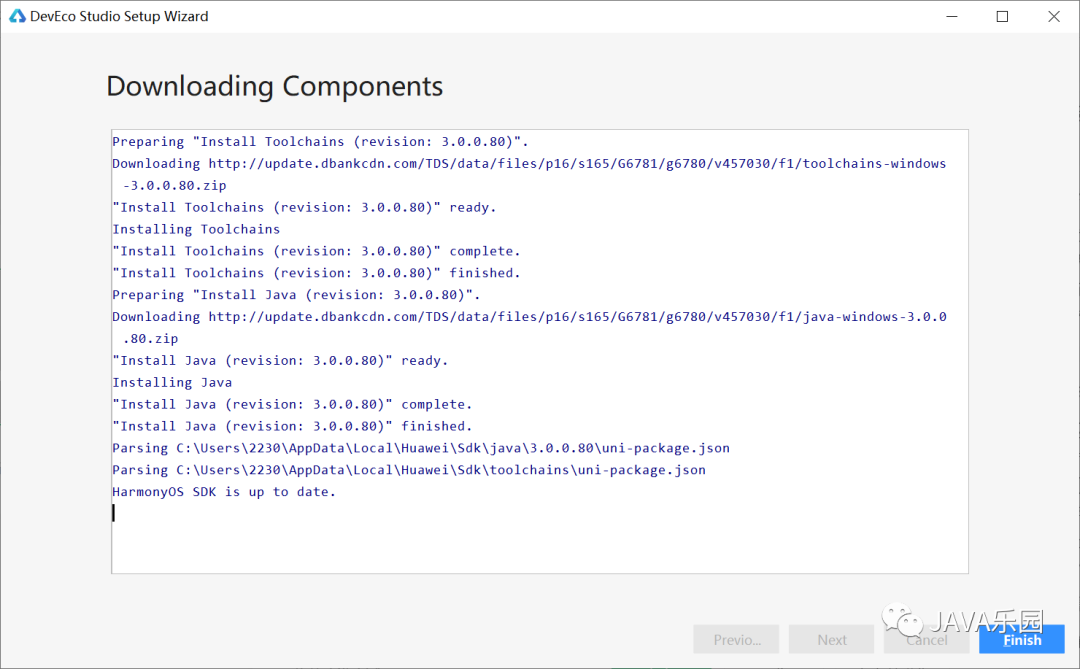
点击【Finish】按钮
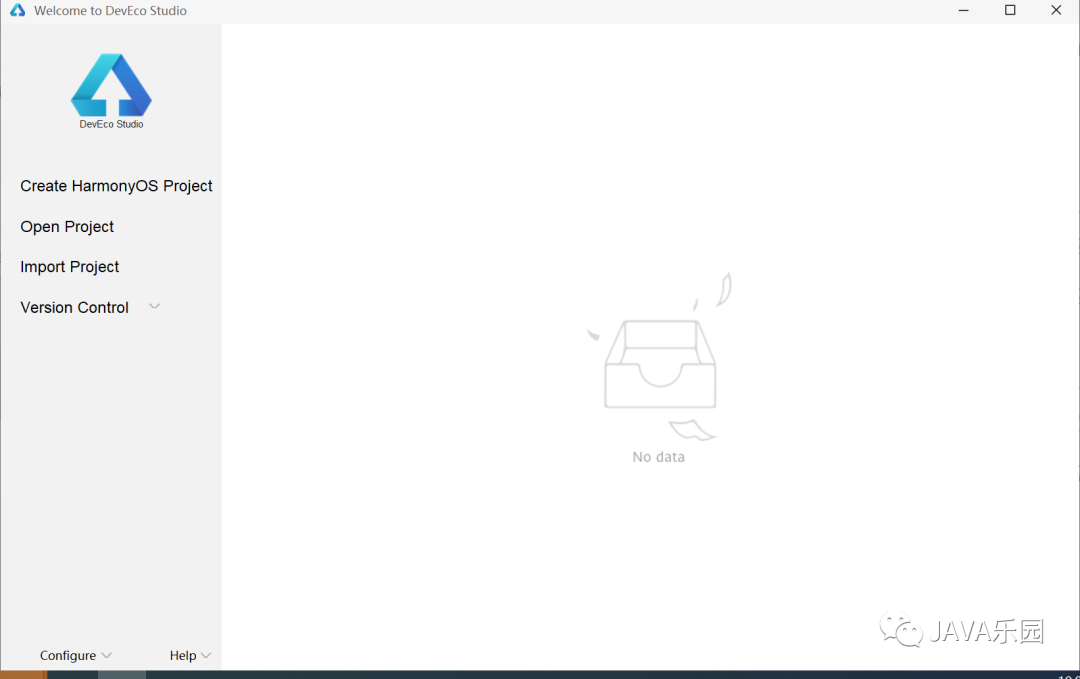
0x04:创建一个项目
按如下标红选择后,点击【Next】按钮
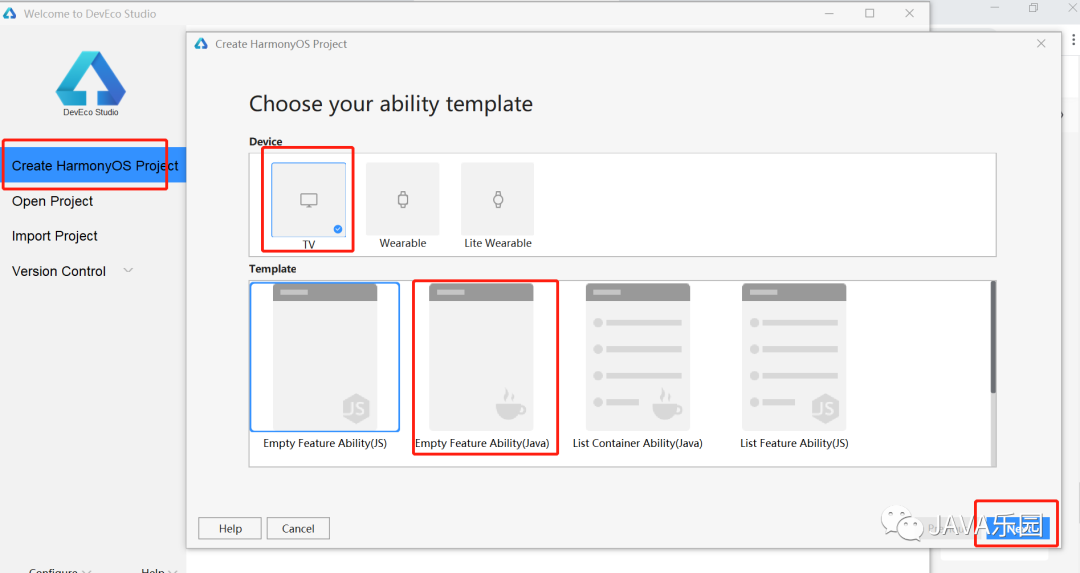
直接默认点击【Finish】按钮
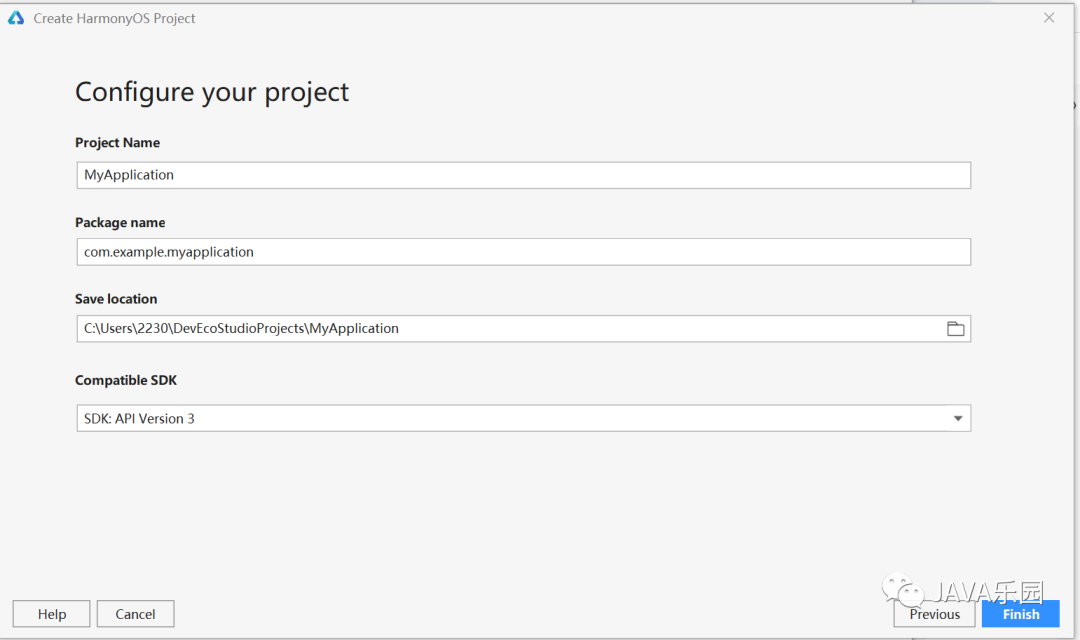
打开的主界面如下,也是依赖gradle编译,管理工程
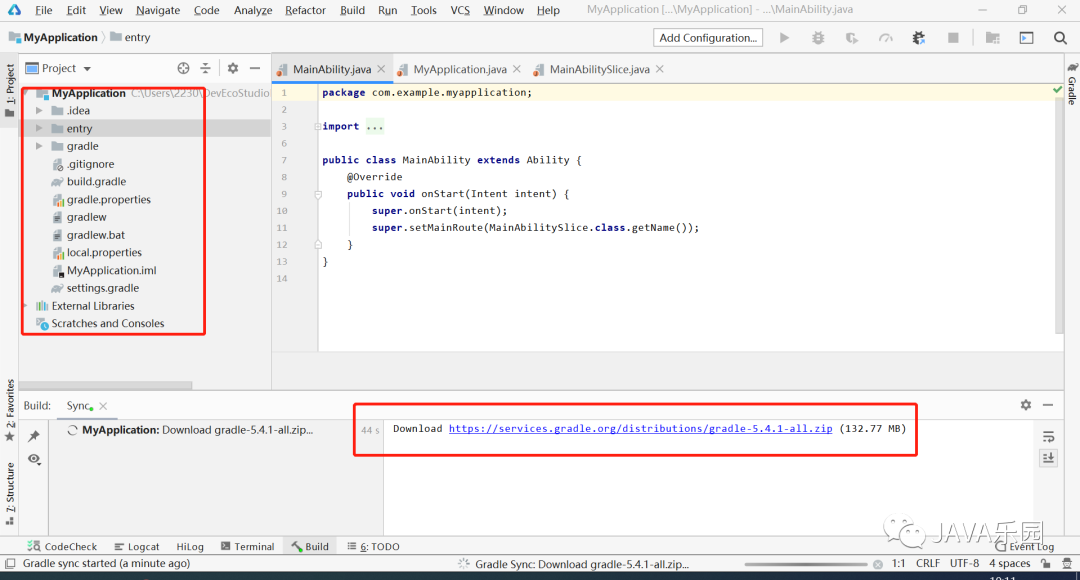
0x05:了解下基础配置
安装完成后,只有java和nodejs,没有开发工具包sdk, 需要单独下载。点击菜单tools-->sdk manager, 弹出对话框后,选中Native和Js后,点击【apply】后,会自动下载。
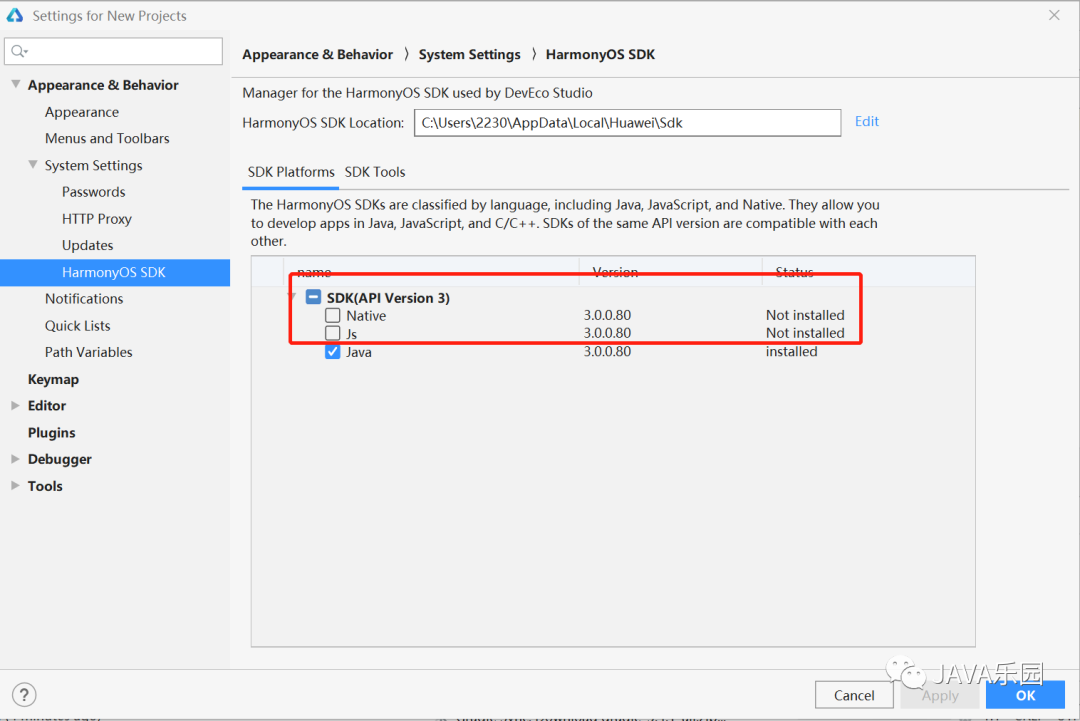
可以点击下图的【Background】按钮,让下载任务在后台慢慢执行
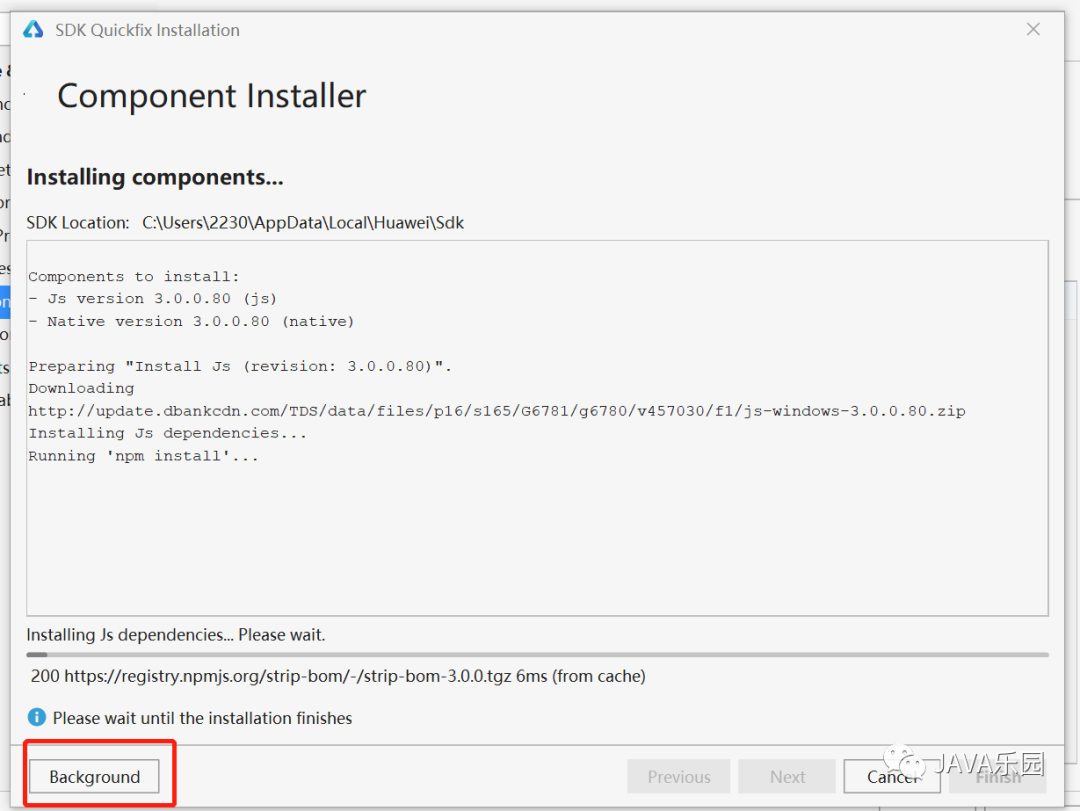
安装完成如下显示
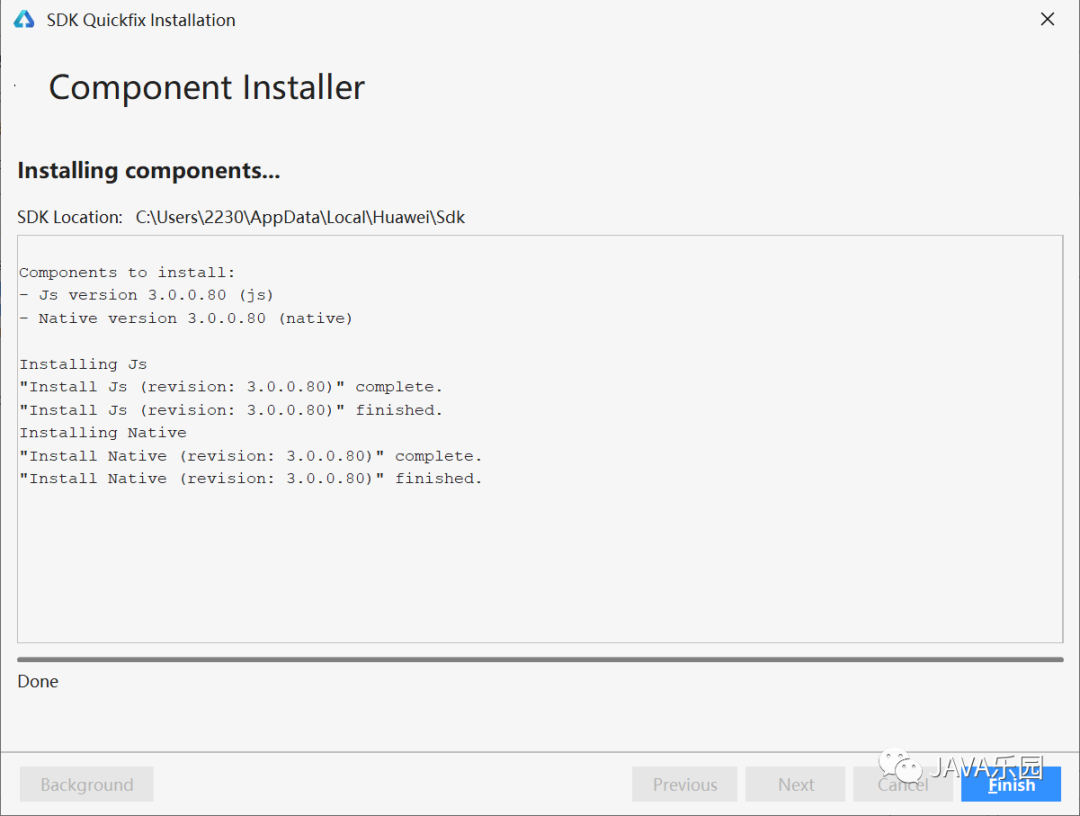
安装sdk tools的预览工具
同样是点击菜单tools-->sdk manager,弹出对话框选择【SDK Tools】签页,勾选【Previewer】,然后点击【Apply】按钮
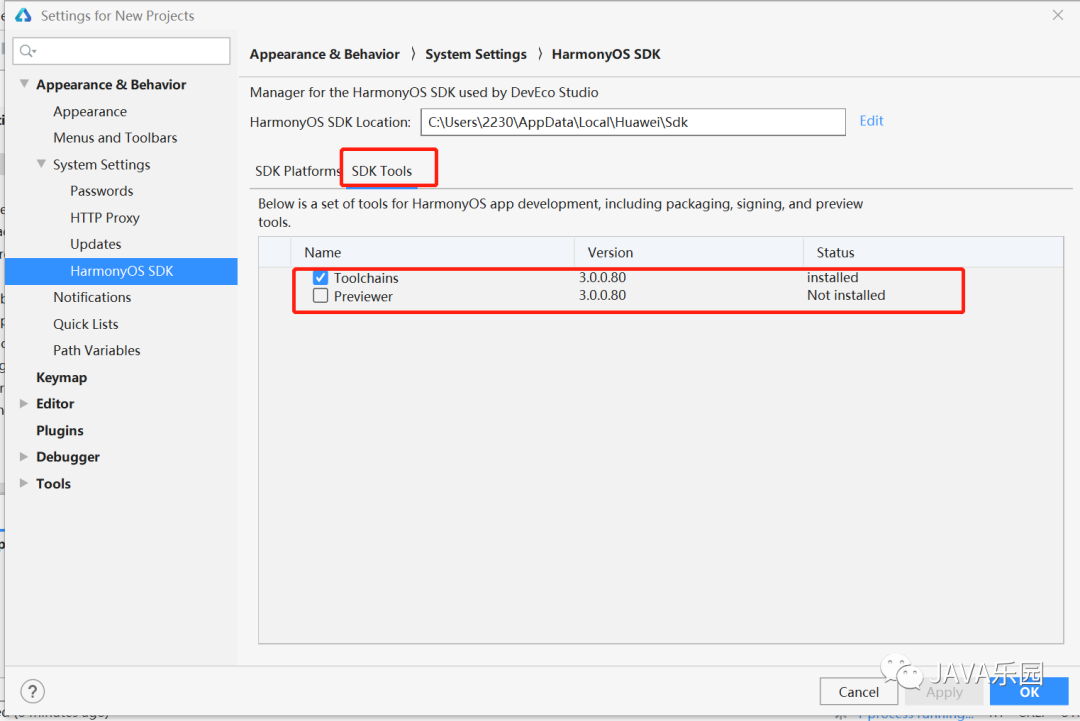
安装完成如下显示
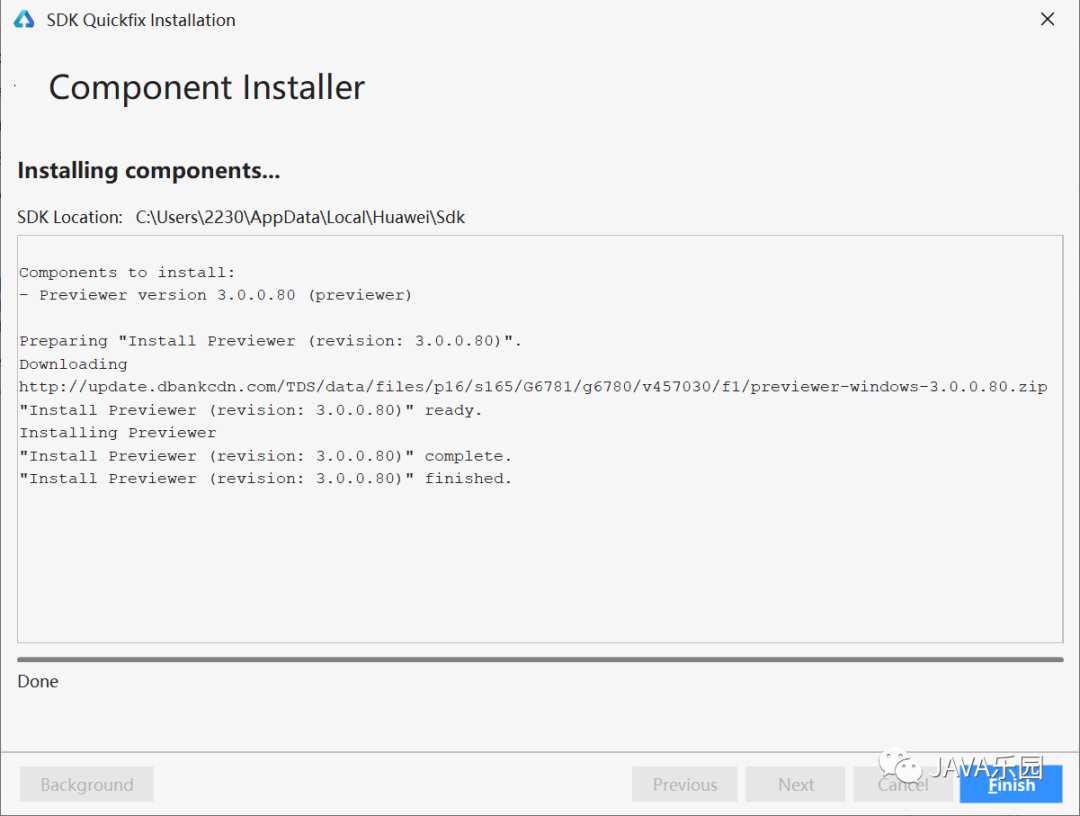
到此环境都搭建完毕了,下篇看看能不能开发一个hello world
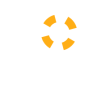
扫码二维码
获取更多精彩
Java乐园